- Auteur Jason Gerald [email protected].
- Public 2023-12-16 11:29.
- Laatst gewijzigd 2025-06-01 06:07.
Discord is een populair chatprogramma dat gamers vaak gebruiken en waarderen. Discord-gebruikers kunnen gratis hun eigen Discord-kanaal maken en mensen uitnodigen om lid te worden van het kanaal. Sommige mensen gebruiken bots op Discord om muziek af te spelen, nieuwe gebruikers op het kanaal te begroeten en meer. Deze wikiHow leert je hoe je een bot voor Discord kunt maken. U moet echter op zijn minst een beetje bekend zijn met codering, omdat bots via JavaScript werken.
Stap
Deel 1 van 6: De computer voorbereiden
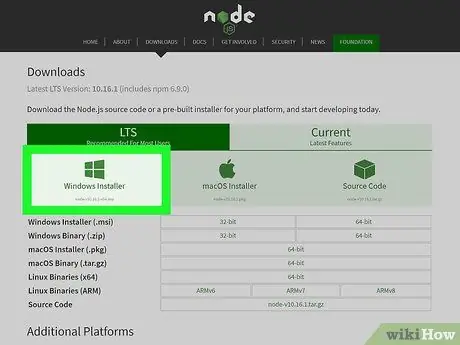
Stap 1. Download Node.js van
Node.js is de gratis JavaScript-runtime die je nodig hebt om bots te bouwen. U kunt het installatiebestand voor Windows of MacOS kiezen, evenals de gewenste versie. Voor dit proces wordt aanbevolen de LTS-versie te kiezen.
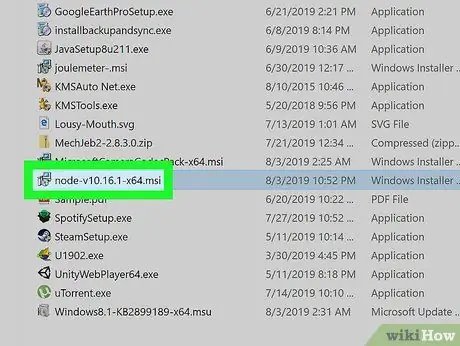
Stap 2. Voer het installatiebestand uit
Klik op een Windows-computer op het gedownloade bestand om de installatie uit te voeren. Op een Mac moet u de bestanden uitpakken en het toepassings-/installatiebestand zoeken. Zorg ervoor dat u alle overeenkomsten leest voordat u de installatie uitvoert.
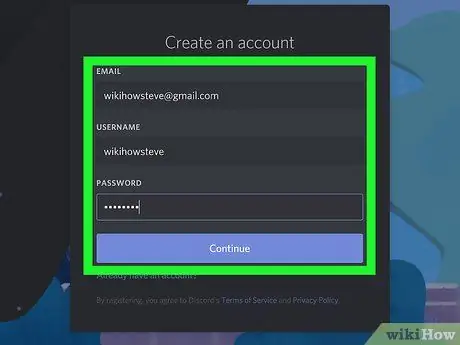
Stap 3. Maak een Discord-account aan (optioneel)
Als je nog geen Discord-account hebt, kun je er een maken op
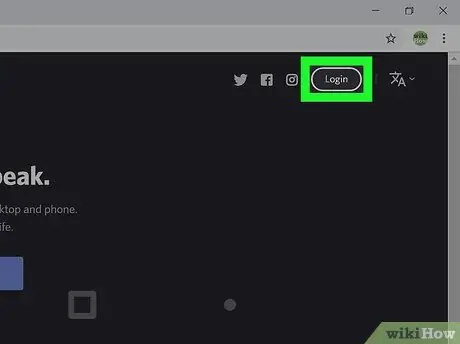
Stap 4. Log in op je Discord-account en kanaal
Open de Discord-toepassing op uw computer en open het kanaal waaraan u de bot wilt toevoegen.
Deel 2 van 6: Bots maken op Discord
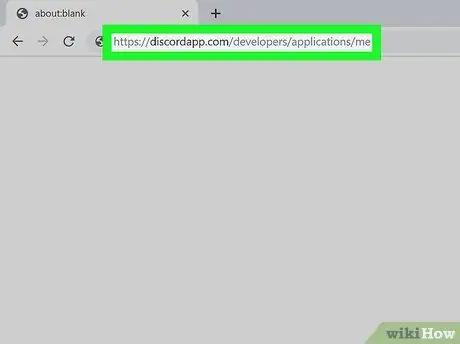
Stap 1. Bezoek https://discord.com/developers/applications/me via een webbrowser
Mogelijk hebt u al toegang tot uw account via de app, maar log opnieuw in als daarom wordt gevraagd. In deze sectie maakt u een toepassing die geschikt is voor bots. Dit betekent dat je apps en bots gaat bouwen.
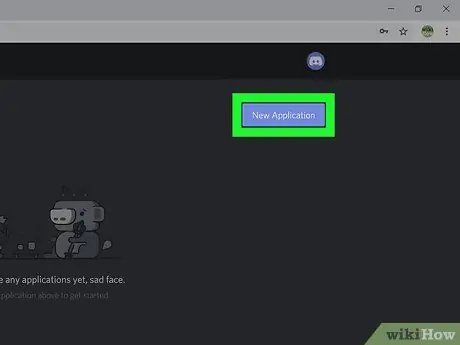
Stap 2. Klik op de blauwe knop Nieuwe toepassing
Het staat aan de rechterkant van uw browser. Er verschijnt een pop-upvenster voor uw app-naam.
Typ de naam van de applicatie en klik op "Maken". Kies een beschrijvende naam (bijvoorbeeld 'Greeterbot') als de bot van uw app werkt om gebruikers te begroeten. Een naam als "Greeterbot" kan echter fouten veroorzaken omdat het zo'n populaire naam is. Voeg daarom een reeks cijfers toe aan het einde van de naam (bijvoorbeeld "Greeterbot38764165441")
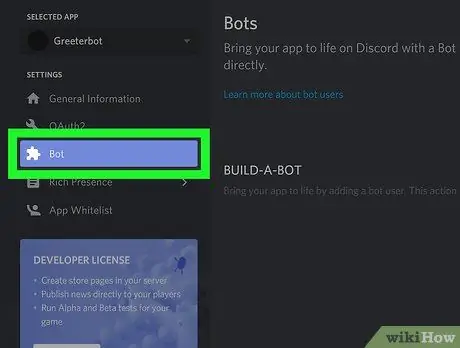
Stap 3. Klik in het linkermenu op Bots
Dit menu wordt aangegeven met een puzzelstukje.
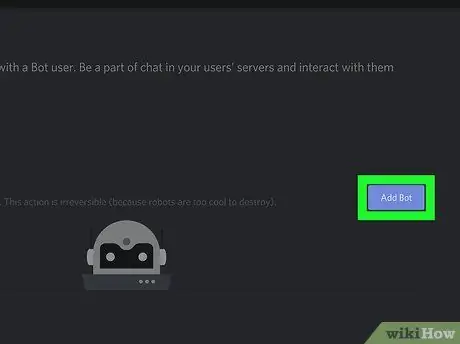
Stap 4. Klik op Bot toevoegen
Deze knop staat onder de kop "Build-A-Bot".
- Klik op "Ja, doe het!” in het pop-upvenster om de actie te bevestigen.
- Als je een foutmelding krijgt over een naam die te populair is, ga dan terug naar de applicatiepagina en wijzig de naam. Zo werd de naam "Music Bot" te populair geacht. U kunt echter enkele cijfers toevoegen aan het einde van de app-naam.
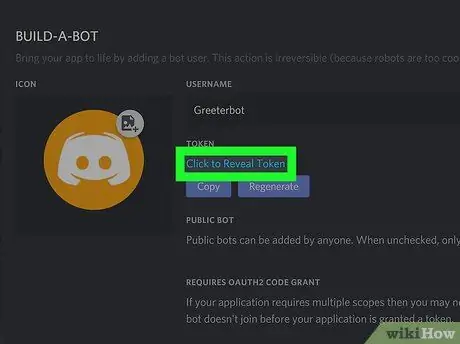
Stap 5. Klik op Click to Reveal Token
Dit bericht staat in het botinformatiegebied. Wanneer er op de tekst wordt geklikt, ziet u een reeks letters en cijfers.
Klik op "Kopiëren" om alle tekst te kopiëren. Je kunt het in een plaknotitie of notitie-app plakken, maar zorg ervoor dat je toegang hebt tot de code en geef het aan niemand. Iedereen met de code kan de bot besturen. De code wordt altijd op deze pagina weergegeven wanneer u deze nodig heeft
Deel 3 van 6: Bots verzenden naar Discord-serverservers of -kanalen
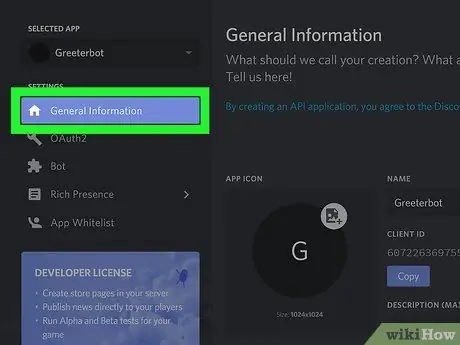
Stap 1. Klik op Algemene informatie
Het staat in het menu aan de linkerkant van het scherm.
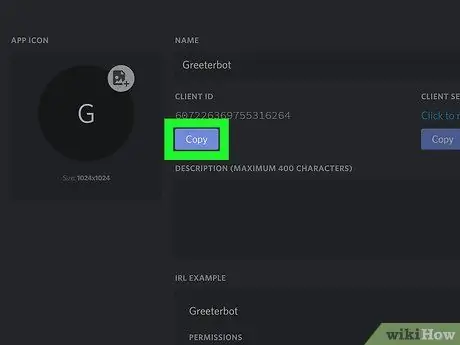
Stap 2. Klik op Kopiëren onder het gedeelte "Client-ID"
Deze optie staat in het midden van de webpagina.
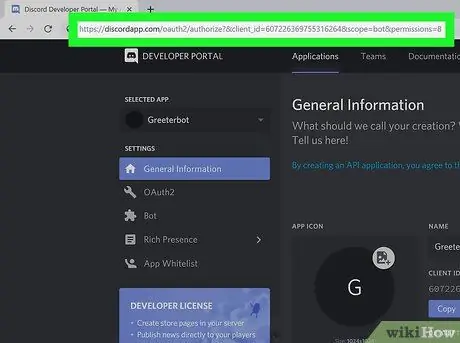
Stap 3. Plak de ClientID die u hebt gekopieerd in de volgende URL:
"https://discord.com/oauth2/authorize?&client_id=CLIENTID&scope=bot&permissions=8"
Als uw ClientID bijvoorbeeld "000000000000000001" is, ziet de URL er als volgt uit:
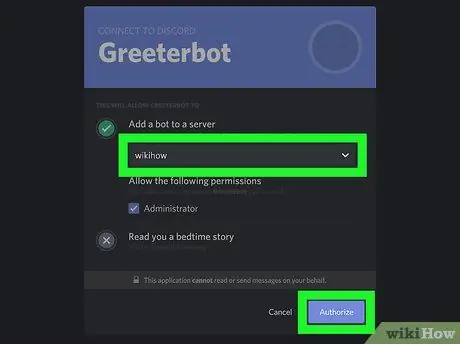
Stap 4. Plak de URL in de adresbalk van de browser
Je wordt naar een nieuwe pagina geleid waar je bots aan je kanaal kunt toevoegen.
- Klik op de vervolgkeuzelijst om alle compatibele kanalen weer te geven.
- Klik op "Autoriseren" om door te gaan. U krijgt een bevestigingsbericht dat de bot is toegevoegd en het actieve tabblad kan worden gesloten.
Deel 4 van 6: Bots coderen
Stap 1. Maak een map voor botcodes op het bureaublad
U maakt codebestanden die later aan de map worden toegevoegd.
- De code die in dit artikel wordt getoond, is afkomstig van
- Je kunt op internet zoeken naar andere botcodes als je wilt, zoals codes om continu muziek af te spelen. Deze wikiHow gebruikt voorbeeldcode voor bots die reageren op tekst of opdrachten die beginnen met "!"
Stap 2. Open een tekstbewerkingsprogramma
U kunt een lager programma voor tekstbewerking gebruiken, zoals Kladblok voor Windows of TextEdit voor Mac.
Stap 3. Voer de volgende code in:
{ "token": "Uw bot-token" }
Stap 4. Sla het bestand op als “auth.json”
Zorg ervoor dat het bestand niet is opgeslagen met de extensie.txt.
Stap 5. Maak een nieuw document aan
U kunt er een maken door op de sneltoets Ctrl+N (Windows) of Cmd+N (Mac) te drukken of door op de optie "Nieuw" op het tabblad "Bestand" te klikken.
Stap 6. Typ de volgende code:
{ “name”: “greeter-bot”, “version”: “1.0.0”, “description”: “My First Discord Bot”, “main”: “bot.js”, “author”: “Your name”, "afhankelijkheden": {} }
Stap 7. Sla het bestand op als “package.json”
Zorg ervoor dat het bestand niet is opgeslagen met de extensie.txt.
Stap 8. Maak een nieuw document aan
U kunt er een maken door op de sneltoets Ctrl+N (Windows) of Cmd+N (Mac) te drukken of door op de optie "Nieuw" op het tabblad "Bestand" te klikken.
Stap 9. Typ de botcode in
Als u bijvoorbeeld een bot wilt maken die reageert op berichten of opdrachten die beginnen met het "!"-symbool, typt u de volgende code:
var Discord = vereisen('discord.io'); var logger = vereisen('winston'); var auth = vereisen('./auth.json'); // Configureer loggerinstellingen logger.remove (logger.transports. Console); logger.add (nieuwe logger.transports. Console, { colorize: true }); logger.level = 'foutopsporing'; // Initialiseer Discord Bot var bot = new Discord. Client({ token: auth.token, autorun: true }); bot.on('ready', function (evt) { logger.info('Connected'); logger.info('Ingelogd als: '); logger.info(bot.username + ' - (' + bot.id + ')'); }); bot.on('message', function (user, userID, channelID, message, evt) { // Onze bot moet weten of het een commando zal uitvoeren // Het zal luisteren naar berichten die beginnen met `!` if (message.substring(0, 1) == '!') { var args = message.substring(1).split(' '); var cmd = args[0]; args = args.splice(1); switch(cmd) { // !ping case 'ping': bot.sendMessage ({ to: channelID, message: 'Pong!' }); break; // Voeg eventueel case-commando's toe. } } });
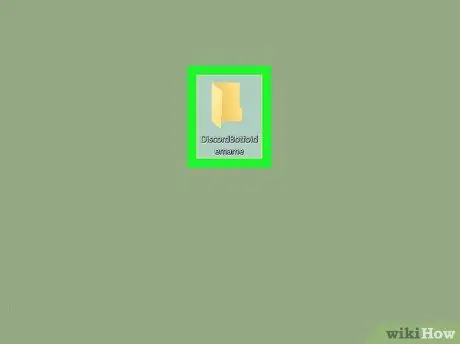
Stap 10. Sla het bestand op als “bot.js”
Zorg ervoor dat het bestand niet is opgeslagen met de extensie.txt.
U kunt uw tekstbewerkingsprogramma nu sluiten
Deel 5 van 6: Een ondersteuningsbot installeren
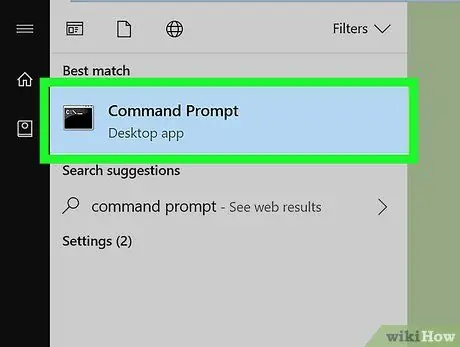
Stap 1. Open een opdrachtpromptvenster
Op Windows kunt u het trefwoord "Cmd" gebruiken in het Windows-zoekveld in het menu "Start". Op een Mac kunt u via Spotlight naar "Opdrachtprompt" zoeken.
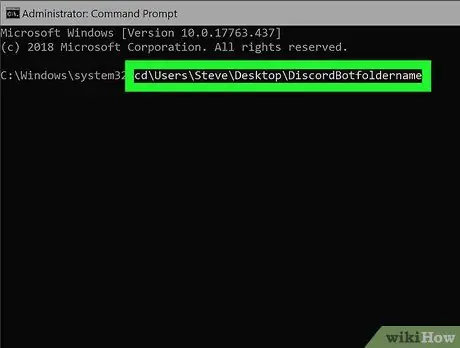
Stap 2. Open de bots-map op het bureaublad
U kunt bijvoorbeeld cd\Users\Default Desktop\Desktop\FolderDiscordBotName typen.
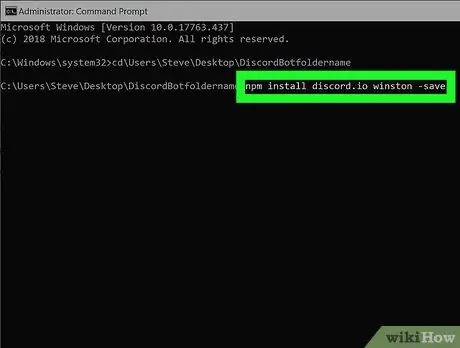
Stap 3. Typ npm install discord.io winston -save en druk op Enter
Zodra Node.js is geïnstalleerd, downloadt deze opdrachtregel automatisch de ondersteuning of afhankelijkheid voor de bot naar de bureaubladmap.
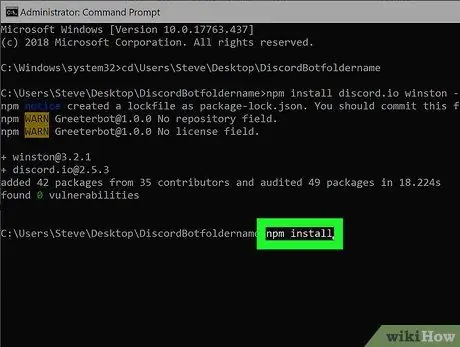
Stap 4. Typ npm install en druk op Binnenkomen.
De code zorgt ervoor dat er geen andere elementen of programma's zijn die u moet installeren om de bot te laten werken.
Nu heb je de code voor de bot en ga je testen of de code in de volgende methode kan werken
Deel 6 van 6: De Bot uitvoeren
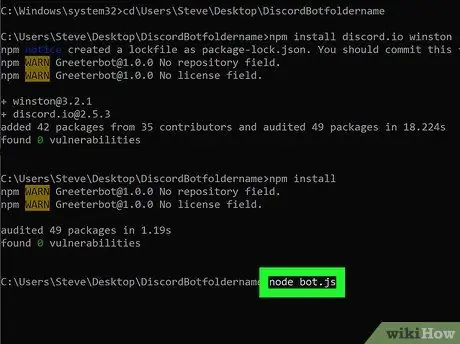
Stap 1. Typ node bot.js en druk op Enter in het opdrachtpromptvenster
Als je een foutmelding krijgt, doe je iets verkeerd met de botcode.
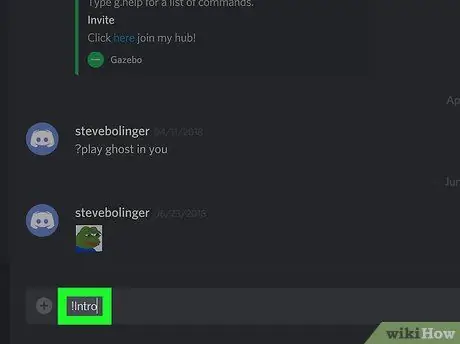
Stap 2. Typ "!Intro" in Discord
Voer de opdracht in op het kanaal dat de bot bevat. De voorbeeldcode die in dit artikel wordt getoond, instrueert de bot om te reageren op opdrachten of berichten die beginnen met het symbool "!" met het woord "Pong!". Om te testen of de bot werkt, typt u "!Intro" en wacht u op een antwoord of reactie van de bot.
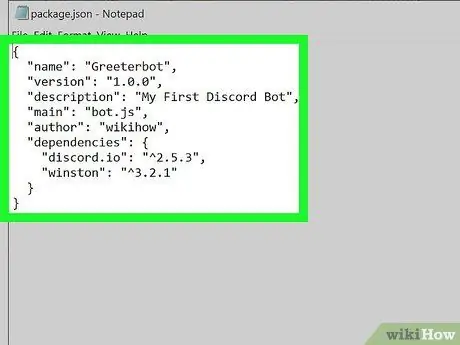
Stap 3. Controleer de code als u geen reactie krijgt
Als de bot niet reageert op het "!Intro"-bericht op Discord, lees dan deze wikiHow opnieuw en zorg ervoor dat de bot correct is ingesteld. Zorg er daarnaast voor:
- Node.js correct geïnstalleerd.
- De Bot Token is correct ingevoegd in het auth.json-bestand.
- Je zit op hetzelfde kanaal als bot
- De bot staat al op de server.
- De code in de bestanden auth.json, bot.js en package.json is correct.
- U hebt alle ondersteuningen of afhankelijkheden gedownload om de bot te laten werken met behulp van de opdrachtprompt (nadat Node.js is geïnstalleerd).






